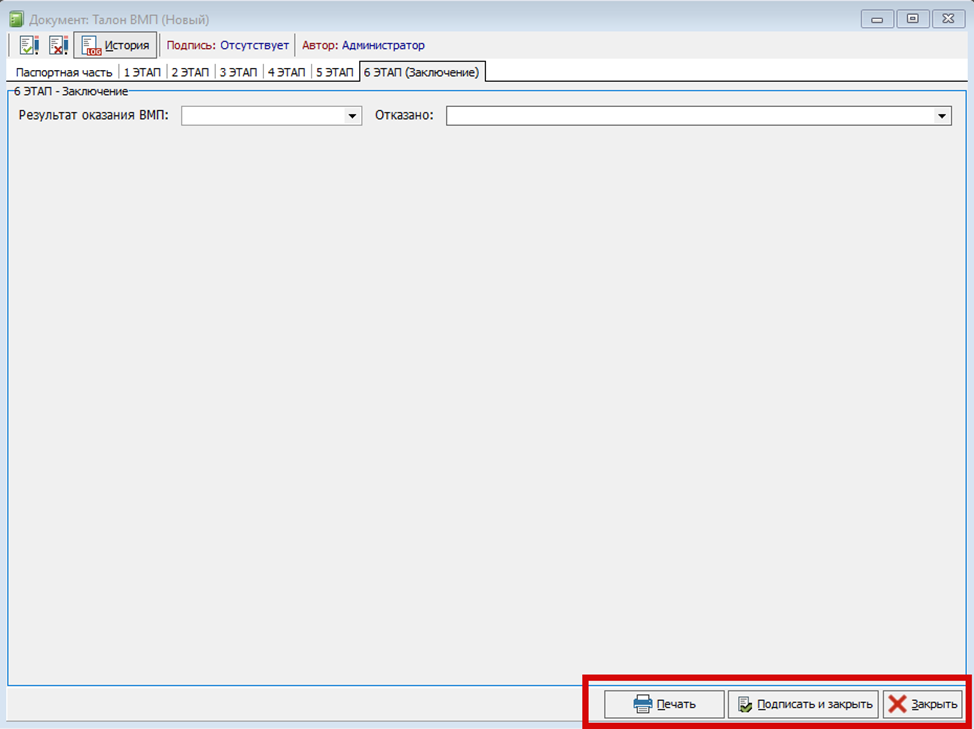Талон ВМП
Данная инструкция предназначена для пользователей документа "Талон ВМП".
Следуйте представленным шагам, чтобы обеспечить корректное введение информации. В случае необходимости, вы всегда можете обратиться в службу поддержки для получения дополнительной помощи или разъяснений.
«Талон ВМП» можно найти в разделе «Документы», далее перейдите в «Модуль врача» (рис. 1)
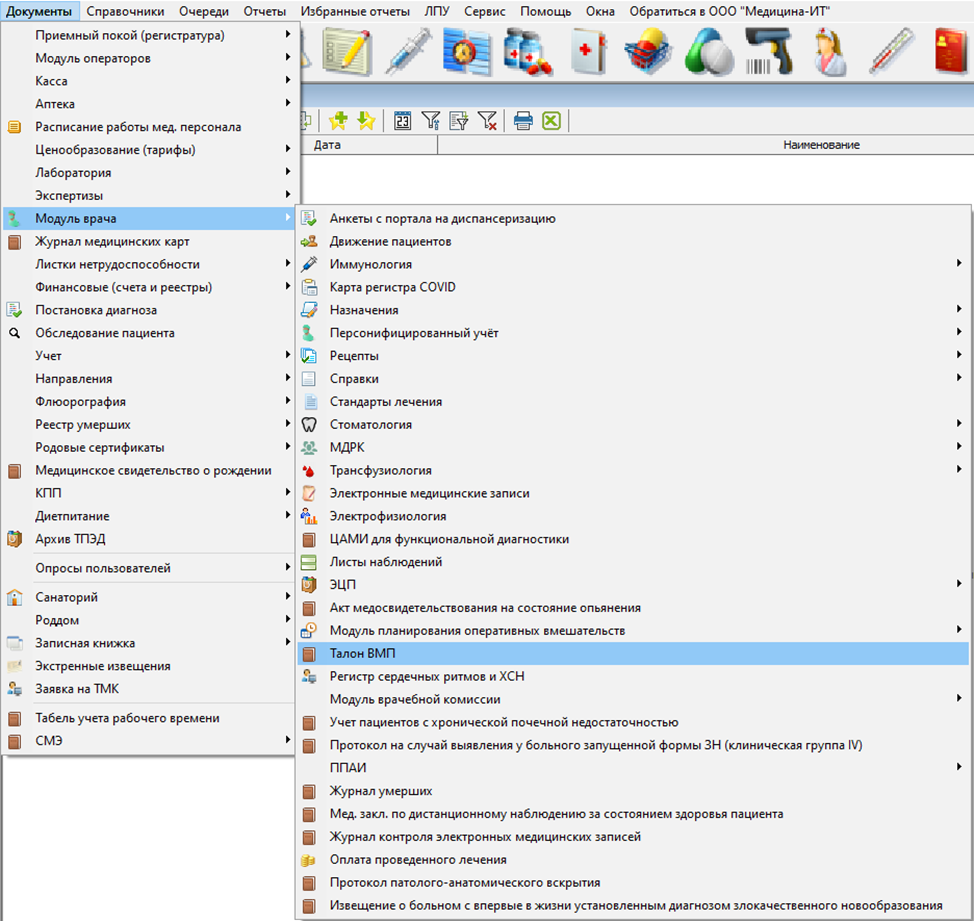
Откроется журнал созданных записей (рис. 2)
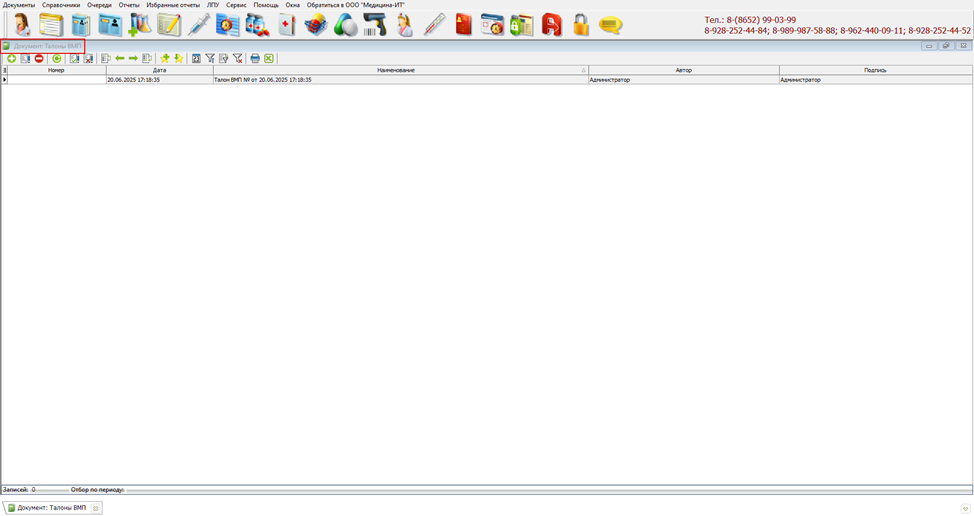
На верхней панели записей (рис. 3) есть следующие возможности работы с журналом:
1. Добавление новой записи
2. Редактирование выбранной записи
3. Удаление выбранной записи
4. Обновление журнала
5. Подписание записи
6. Отмена подписи
7. Перейти на первый элемент
8. Перейти на предыдущий элемент
9. Перейти на следующий элемент
10. Перейти на последний элемент
11. Запомнить текущую позицию
12. Перейти на сохраненную позицию
13. Отбор по периоду
14. Настроить отбор
15. Установить отбор по текущему значению
16. Отключить отбор
17. Вывести на печать список
18. Экспорт данных в формате excel

Чтобы создать новую запись, необходимо нажать на кнопку «зеленый плюс» (рис. 4)
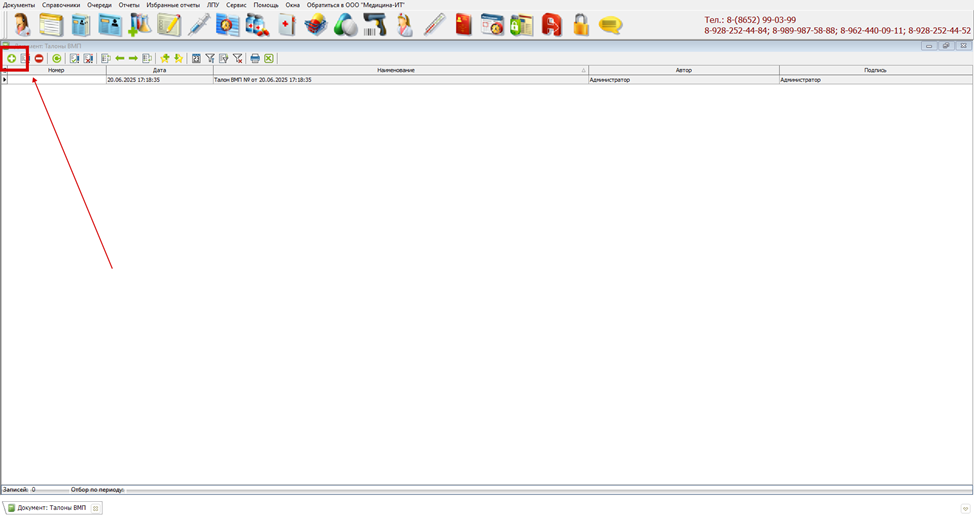
Автоматически окно откроется на 1 вкладке «Паспортная часть» (рис. 5). Необходимо заполнить поля, обведенные красной линией, они являются обязательными. Некоторые из них реализованы в виде справочника, заполнение происходит через троеточие в правом углу поля (рис. 6)
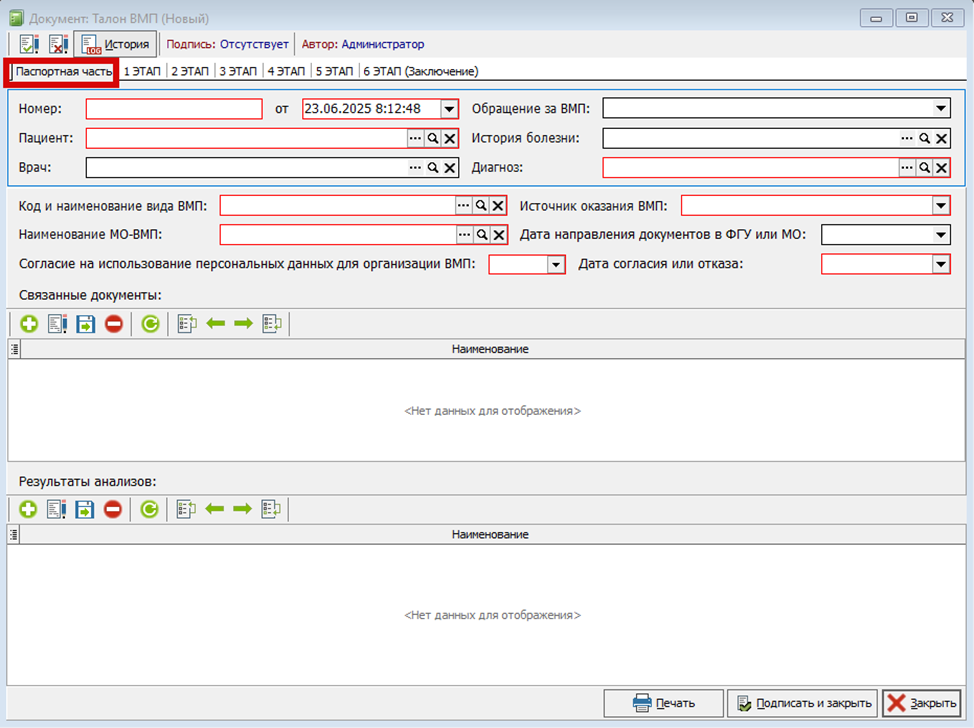
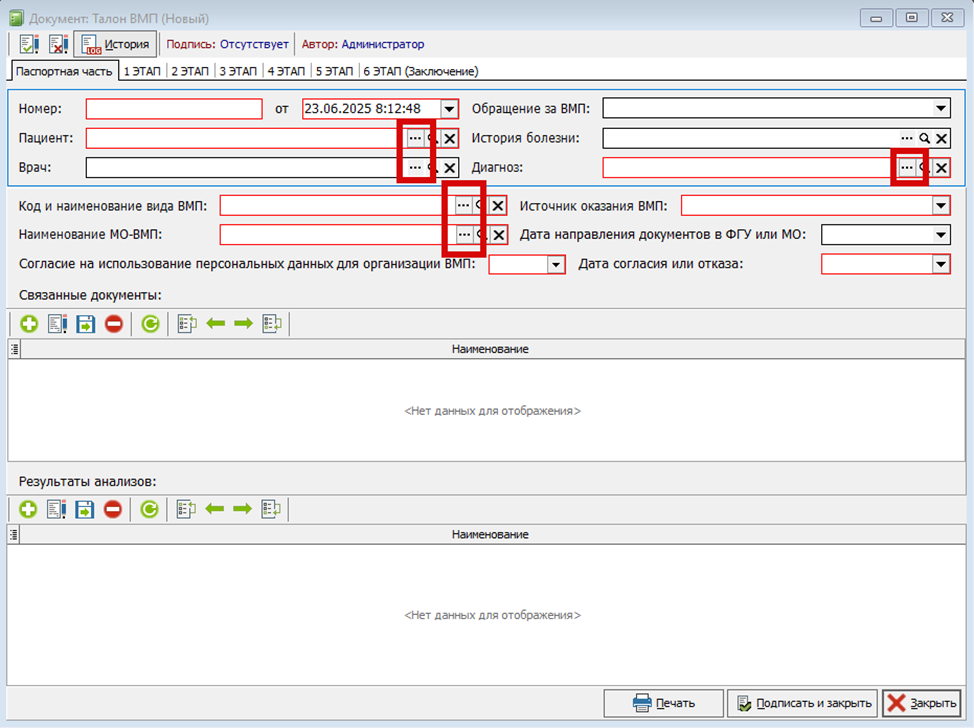
Заполнение табличной части происходит через «зеленый плюс». С помощью кнопок рядом есть возможность редактировать уже существующие записи, удалять их и т.д. (рис. 8)
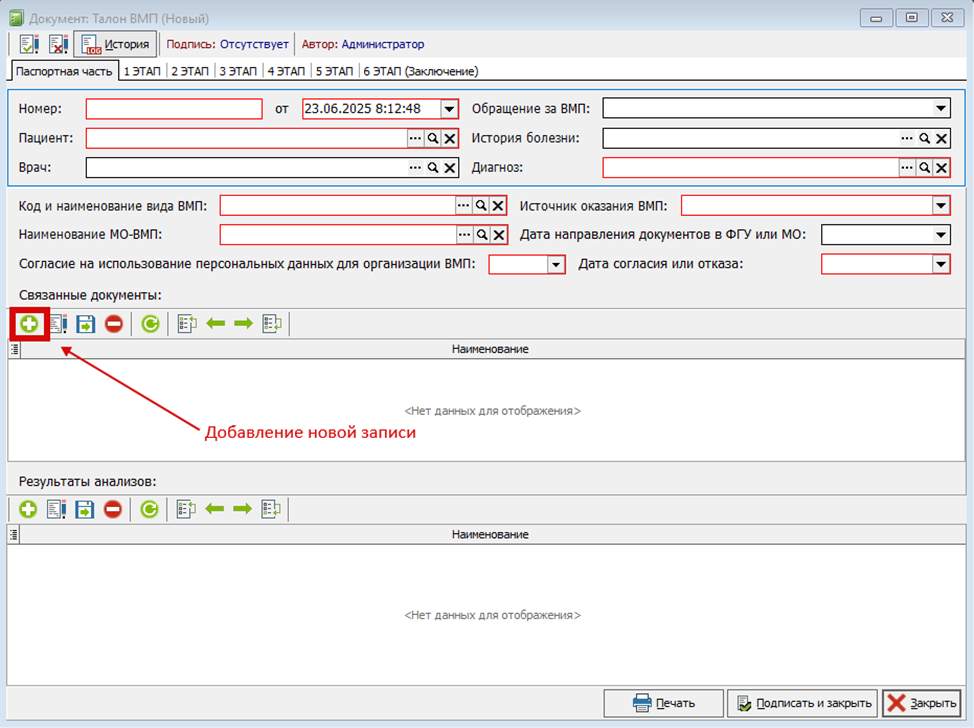
В документах также есть записи, заполняемые с помощью фиксированных значений в виде списка (рис. 7)
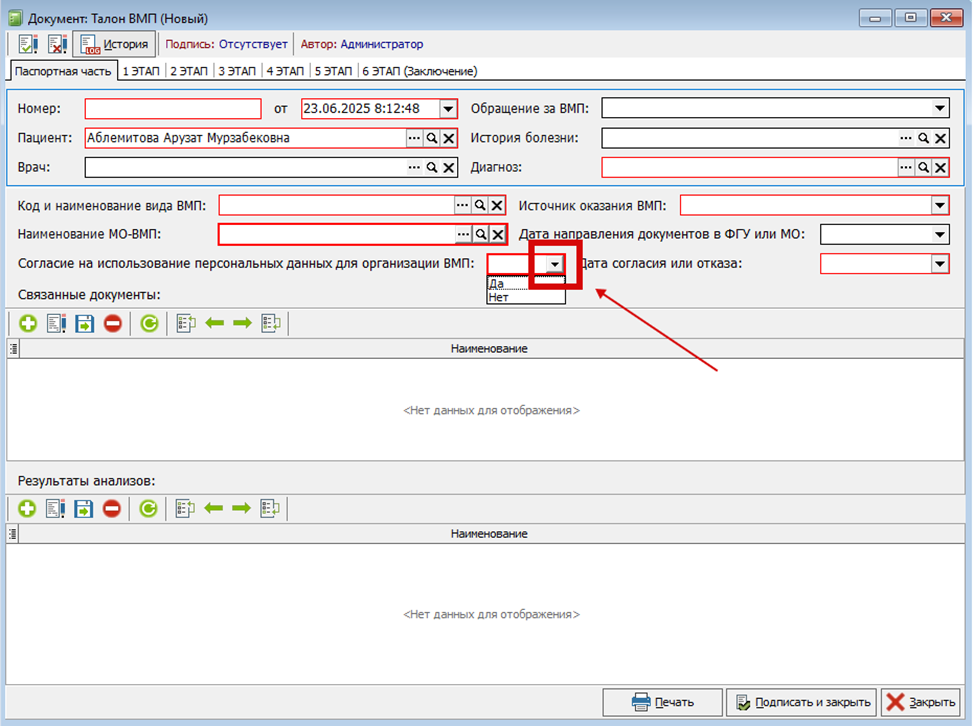
Документ состоит из нескольких вкладок, переключаться между ними можно с помощью нажатия на нужную (рис. 8) Все поля заполняются по аналогии с первой вкладкой.
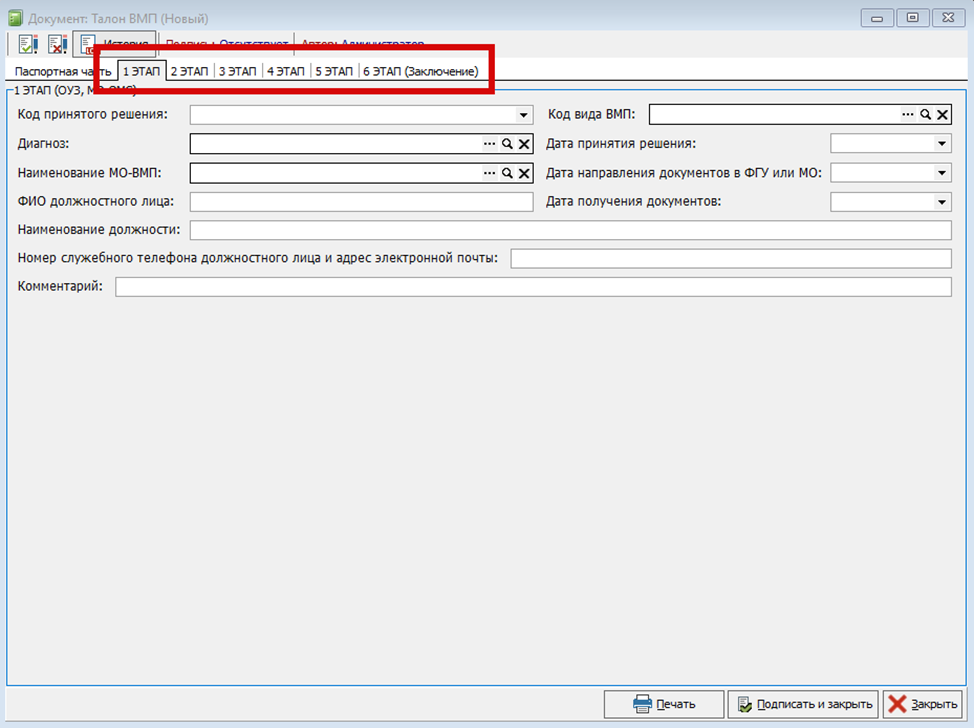
По окончании работы с документом необходимо обратиться к кнопке «Подписать и закрыть». Если необходимо, можно распечатать с помощью кнопки «Печать» (рис. 10) После этого запись попадет в журнал «Талоны ВМП».